cad如何设置鼠标右键功能 cad软件如何设置鼠标右键功能
更新时间:2024-03-06 14:49:05作者:yang
在CAD软件中,鼠标右键功能的设置对于提高工作效率非常重要,通过合理设置鼠标右键功能,可以快速调用常用工具和命令,节省大量操作时间。在CAD软件中,设置鼠标右键功能一般需要进入软件的设置选项中,选择鼠标或定制等相关选项,然后通过简单的操作就可以对鼠标右键功能进行个性化设置。合理设置鼠标右键功能可以让CAD软件更加高效便捷,提升工作效率。
操作方法:
1.打开一个cad图形,单击鼠标右键会弹出菜单。如何去掉这个菜单呢?
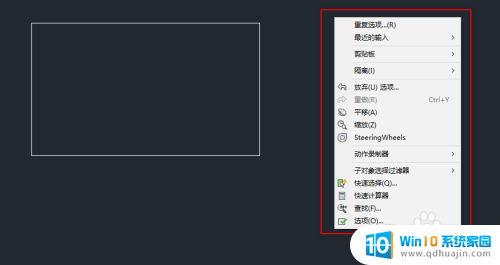
2.首先如果软件界面没有菜单栏,单击顶部左边的快捷工具条右边的小三角。选择显示菜单栏;

3.单击菜单栏上的工具→选项;
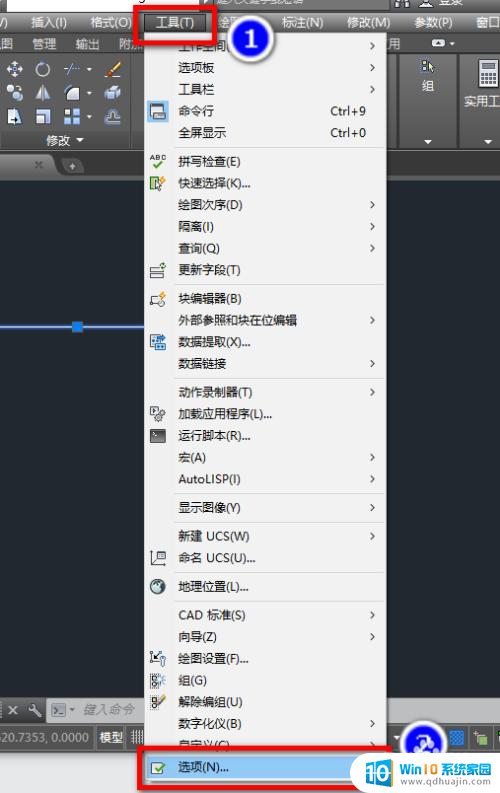
4.弹出的窗口中,选项卡切换到用户系统配置上,并点击自定义右键单击;
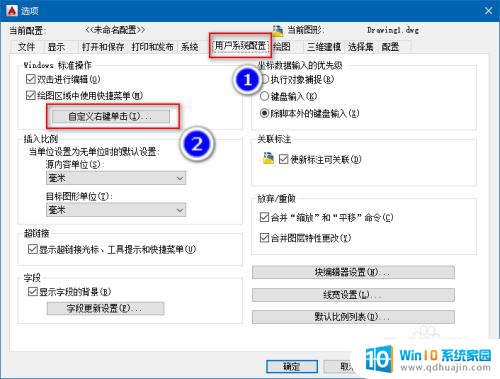
5.弹出的窗口里,默认模式里点选重复上一个命令。编辑模式里点选重复上一个命令,命令模式里点选确认,完成后点击应用并关闭;
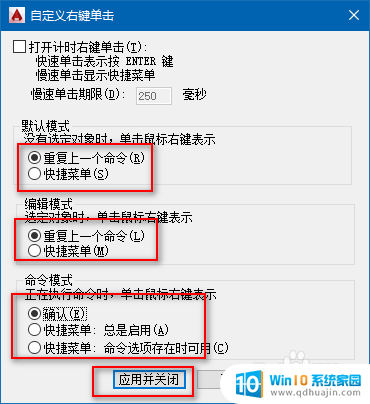
6.返回上一个界面,点击确定,即可完成设置。
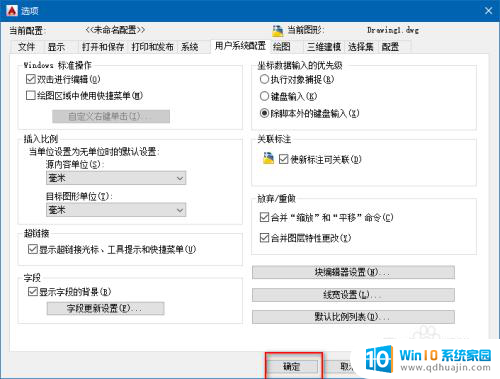
以上就是cad如何设置鼠标右键功能的全部内容,有出现这种现象的小伙伴不妨根据小编的方法来解决吧,希望能够对大家有所帮助。
cad如何设置鼠标右键功能 cad软件如何设置鼠标右键功能相关教程
热门推荐
电脑教程推荐
win10系统推荐
- 1 萝卜家园ghost win10 64位家庭版镜像下载v2023.04
- 2 技术员联盟ghost win10 32位旗舰安装版下载v2023.04
- 3 深度技术ghost win10 64位官方免激活版下载v2023.04
- 4 番茄花园ghost win10 32位稳定安全版本下载v2023.04
- 5 戴尔笔记本ghost win10 64位原版精简版下载v2023.04
- 6 深度极速ghost win10 64位永久激活正式版下载v2023.04
- 7 惠普笔记本ghost win10 64位稳定家庭版下载v2023.04
- 8 电脑公司ghost win10 32位稳定原版下载v2023.04
- 9 番茄花园ghost win10 64位官方正式版下载v2023.04
- 10 风林火山ghost win10 64位免费专业版下载v2023.04